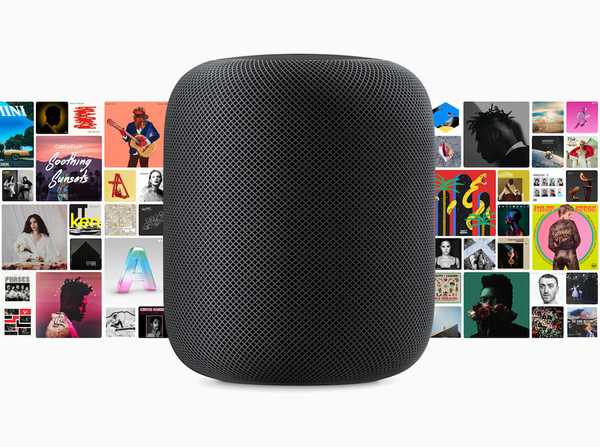

AirPlay 2 bietet die Möglichkeit, Audio über mehrere Lautsprecher von Ihrem HomePod, iPhone, iPad oder Apple TV aus zu steuern. Sie können Sprachbefehle verwenden, um beispielsweise Musik in einem bestimmten Raum abzuspielen, verschiedene Songs auf verschiedenen Lautsprechern abzuspielen, eine Wiedergabeliste auf allen oder nur auf bestimmten Lautsprechern abzuspielen, einen Titel auf einem anderen Lautsprecher abzuspielen und vieles mehr. Hier ist unsere Liste der besten AirPlay 2 Siri-Sprachbefehle, die speziell für die Unterstützung von Mehrraum-Audio geeignet sind.
Bevor wir darauf eingehen, sollten wir unsere Leser an die Systemanforderungen von AirPlay 2 erinnern:
- iPhone, iPad und iPod touch: iOS Software Version 11.4 oder neuer
- Apple TV: tvOS Software Version 11.4 oder neuer
- HomePod: HomePod Software Version 11.4 oder neuer
Obwohl Apple Watch und Mac über Standard-AirPlay verfügen, fehlt ihnen die AirPlay 2-Unterstützung, da AirPlay 2 auf HomeKit basiert, das weder von Macs noch von Apple Watch unterstützt wird.
Sehen Sie sich dieses praktische Video an, das die HomePod-Stereokopplung und Mehrraum-Audio mit AirPlay 2 für iOS 11.4 zeigt und von unserem ansässigen Videomitarbeiter Harris Haycraft zusammengestellt wurde.
Abonniere iDownloadBlog auf YouTube
Schwitzen Sie nicht, wenn Sie keinen AirPlay-fähigen Lautsprecher besitzen. Sie können jederzeit Lautsprecher an Ihr Apple TV anschließen. Diese werden in der Home-App automatisch als AirPlay 2-Audio-Ziele angezeigt.
Auf der Apple-Website wird eine Liste mit Lautsprechern und HiFi-Receivern von Drittanbietern geführt, für die bestätigt wurde, dass sie zukünftig AirPlay 2-Softwareunterstützung erhalten.
Erzähl mir von AirPlay!
AirPlay 2 ist die neueste Version von AirPlay, Apples proprietärer Technologie für lokales Peer-to-Peer-Media-Streaming. Mit AirPlay können Sie Audio- oder Spiegelbilder, die auf Ihrem iPhone, iPad oder Mac-Bildschirm angezeigt werden, über Ihren Apple TV oder HomePod auf Ihrem Großbildfernseher übertragen.

Während jedes iOS-, tvOS-, macOS- und watchOS-Gerät Medien über Funk senden kann, ist ein AirPlay-Empfänger erforderlich, um den Stream zu interpretieren und zu rendern. Ihr Apple TV ist ein AirPlay Audio- und Videoempfänger. Ihr HomePod und AirPort Extreme sind reine Audio-AirPlay-Empfänger.
AirPlay 2 Siri-Sprachbefehle für die Steuerung mehrerer Räume
Diese Multi-Room-Audio-Siri-Befehle werden auf HomePod- und iOS-Geräten unterstützt:
Musik über alle Lautsprecher abspielen: Damit Siri ein Lied, einen Titel, eine Wiedergabeliste oder ein Genre auf allen Lautsprechern wiedergibt, sagen Sie:
- "Spielen Sie" I Want It All "von Queen auf allen Lautsprechern."
- „Spiele auf allen Lautsprechern etwas, das mir gefällt“
- "Spielen Sie etwas Rock auf allen Lautsprechern" oder so.
Musik über bestimmte Lautsprecher abspielen: Sie können Siri bitten, in einem bestimmten Raum etwas an einem bestimmten Lautsprecher zu spielen. "Spielen Sie das neueste Album von Weezer im Wohnzimmer" spielt dieses Lied über die Lautsprecher in Ihrem Wohnzimmer. Jeder AirPlay 2-Lautsprecher oder jedes AirPlay 2-Gerät kann einem bestimmten Raum zugewiesen werden. Befindet sich Ihr HomePod im Keller, können Sie genau das tun, indem Sie „Play my Workout“ (Meine Workout-Wiedergabeliste im Keller abspielen) aussprechen. Sie können einen Raum, in dem sich Ihr Lautsprecher befindet, ganz einfach über die Home-App umbenennen.
Musik auf einem anderen Lautsprecher weiter abspielen: Mit AirPlay 2 können Sie sogar weiterhin Musik über einen anderen kompatiblen Lautsprecher oder ein anderes kompatibles Gerät wie Apple TV oder einen drahtlosen Lautsprecher in einem anderen Raum abspielen. “Fahre mit der Wiedergabe der 'Chillin' Mix'-Wiedergabeliste im Schlafzimmer fort” spielt das Lied sofort auf diesem Lautsprecher ab.
Spiele verschiedene Songs in verschiedenen Räumen: Mit einem einzigen Sprachbefehl können Sie Siri anweisen, einen Titel in Ihrer Küche und einen anderen in Ihrem Wohnzimmer abzuspielen. Sie würden so etwas wie "Spielen Sie" This Is America "im Schlafzimmer und" Creep City "in der Küche."
Wiedergabesteuerung: Wenn Sie Musik über AirPlay 2 wiedergeben, können Sie mit Ihrer Stimme und den Namen der Räume beispielsweise die Lautstärke verringern / erhöhen („Lautstärke im Keller erhöhen“, „Lautstärke im Schlafzimmer verringern“ usw.) Musik ("Mische meine 'Workout'-Wiedergabeliste im Keller", "Mische' Pacific Daydream 'von Weezer über alle Lautsprecher", "Mische' Wie kann ich weiter machen" von Freddie Mercury in der Küche "usw.), Stumm / Schalten Sie einen oder mehrere Lautsprecher sofort aus ("Stumm in der Küche", "Stumm im Keller und in der Küche", "Stumm im Schlafzimmer" usw.) und so weiter.
Ein wesentlich eingeschränkterer Satz einfacher Sprachbefehle kann verwendet werden, wenn Sie Ihre Musik von Ihrem iPhone, iPad, Mac oder Apple Watch auf ein kompatibles Gerät oder einen kompatiblen Lautsprecher übertragen.
- Spielpause: "Musik abspielen / anhalten"
- Vorherige Nächste: "Spielen Sie das nächste Lied", "Spielen Sie das Lied vor diesem" usw.
- Wiederholen: “Wiederhole das letzte Lied / Album / die letzte Wiedergabeliste”
- Rücklauf / Schnellvorlauf: "Schnellvorlauf 30 Sekunden", "Rücklauf 10 Sekunden" usw.
Die obigen Befehle sollten besonders für intelligente Benutzer nützlich sein, die festgestellt haben, dass sie AirPlay nutzen können, um Spotify-Musik von einem iOS-Gerät auf ihren HomePod zu streamen.
Wie von GadgetHacks hervorgehoben, können Sie diese eingeschränkten AirPlay 2 Siri-Sprachbefehle auch verwenden, um nach dem Starten der Wiedergabe eine coole Up Next-Magie auszuführen.
Zum Beispiel würden Sie Ihrer Up Next-Warteschlange ein Lied hinzufügen, damit es als nächstes abgespielt wird, indem Sie etwas in Anlehnung an „Play the song 'Fastlove' von George Michael next“ sagen. Um ein Lied in eine Warteschlange zu stellen, damit es später abgespielt wird, sagen Sie "Spielen Sie später" Feels Like Summer ".
AirPlay 2-Kompatibilität
Bestimmte Lautsprecher und Router unterstützen AirPlay-Audio. Dies ist insofern von Vorteil, als Sie auf einfache Weise Musik oder Audio von den meisten Apps auf Ihren Apple-Geräten an Ihre HiFi-Geräte weiterleiten können.
Unklare Hinweise auf den AirPort Express Router, die möglicherweise auch AirPlay 2 unterstützen.

Mit einer eingebauten Audio-Buchse kann diese Basisstation an Ihren HiFi-Receiver oder Lautsprecher angeschlossen werden.
AirPort Express hat AirPlay immer unterstützt, enthält jedoch derzeit nicht die neueste Audiowiedergabesteuerung für mehrere Räume, die AirPlay 2 bietet.
Wenn Sie ein Apple TV oder Apple TV 4K der vierten Generation unter Ihrem Fernseher haben, können Sie es über HDMI an Ihren HiFi-Receiver anschließen und alle angeschlossenen Lautsprecher einfach so an AirPlay 2-Ziele anschließen!
Weitere Informationen
Die HomeKit-Website von Apple unter apple.com/ios/home/accessories enthält einen praktischen Abschnitt, in dem alle vorhandenen und zukünftigen Lautsprecher und Empfänger von Drittanbietern aufgeführt sind, für die bestätigt wurde, dass sie über ein zukünftiges Software-Update AirPlay 2-Unterstützung erhalten.
Weitere Informationen zu AirPlay 2 finden Sie auf der Apple-Website.
Brauchen Sie Hilfe? Fragen Sie iDB!
Wenn Ihnen diese Anleitung gefällt, geben Sie sie an Ihre Support-Mitarbeiter weiter und hinterlassen Sie unten einen Kommentar.
Stecken geblieben? Sie sind sich nicht sicher, wie Sie bestimmte Aufgaben auf Ihrem Apple-Gerät ausführen sollen? Lassen Sie es uns über wissen [email protected] und ein zukünftiges Tutorial könnte eine Lösung bieten.
Senden Sie Ihre Vorschläge zur Vorgehensweise über [email protected].











